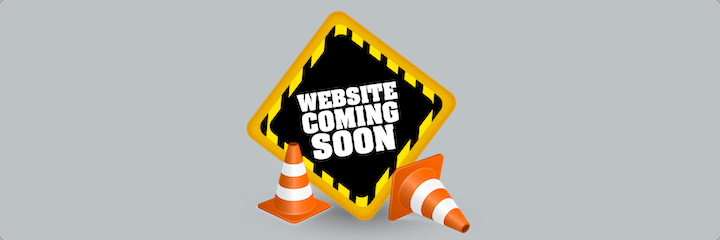
Nieuwe WordPress website afschermen
Je wilt een WordPress website gaan bouwen, maar je wilt niet dat bezoekers mee kunnen kijken zolang je website nog niet klaar is. De nieuwe website wil je verbergen totdat de site live gaat. Hoe doe je dat?
Website in aanbouw verbergen
Een WordPress website in aanbouw afschermen voor bezoekers kan op verschillende manieren:
- Je kunt er een speciaal WordPress thema voor gebruiken. Deze thema’s zijn bedoeld voor het verbergen van een WordPress ontwikkelomgeving of websites die tijdelijk offline zijn voor onderhoud
- Je kunt de website op je eigen computer bouwen en daarna uploaden naar je hosting server, hiervoor heb je software nodig als WampServer (voor Windows) of MAMP (voor Mac)
- Als je beschikt over een ongebruikte domeinnaam, dan kun je daar je WordPress website op bouwen en deze daarna verhuizen naar het juiste domein
- Installeer WordPress plugin Members en stel in dat alleen ingelogde gebruikers de nieuwe website kunnen zien.
- Je kunt bezoekers op basis van IP adres wel of niet toelaten. Je kunt bezoeken vanaf specifieke IP adressen toelaten en het overige verkeer doorsturen naar een tijdelijke ‘coming soon’ pagina.
Zelf geef ik de voorkeur aan de laatste optie, dat geeft de minste rompslomp. Ik geef de klant en onszelf toegang tot de website, andere bezoekers komen automatisch terecht op een tijdelijke pagina (zie voorbeeld) die weergeeft dat de website in aanbouw is. Vaak is zo’n mededeling nog aangevuld met tekst waaruit blijkt wanneer de lancering kan worden verwacht en contactgegevens.
Ook interessant?
Nieuwe WordPress website bouwen naast de oude
WordPress website kopiëren In dit artikel leg ik uit hoe je een bestaande WordPress website kunt voorzien van een nieuw thema. En hoe je een […]
Redirect naar tijdelijke pagina via .htaccess
- Je zet op de server, in de root van het domein, een paar extra regels in je .htaccess bestand. Hieronder zie je een voorbeeld: In de derde en vierde regel staan twee IP adressen die toegang hebben tot de website, adres http://www.jouwdomein.nl/temp.html is de pagina waarop overige bezoekers op terecht komen.
<IfModule mod_rewrite.c>
RewriteEngine on
RewriteCond %{REMOTE_ADDR} !^84\.106\.107\.191
RewriteCond %{REMOTE_ADDR} !^77\.166\.230\.27
RewriteCond %{REQUEST_URI} !/temp.html$ [NC]
RewriteCond %{REQUEST_URI} !\.(jpeg|png|gif) [NC]
RewriteRule .* /temp.html [R=302,L]
</IfModule> - Upload bestand temp.html en het logo naar de root van het domein. Als je niet weet hoe je zo’n temp.html pagina maakt, gebruik dan deze temp.html als voorbeeld.De download is een zip-bestand, dus moet eerst uitgepakt worden voor je temp.html uploadt. Je kunt het bestand met een programma als ‘Kladblok’ openen en de naam en het domein aanpassen om je eigen gegevens erin te verwerken.
Geen idee wat je eigen IP adres is? Ga dan naar watismijnip.nl.
Hulp nodig bij het afschermen van een website in aanbouw? Neem contact met ons op.

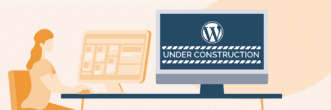
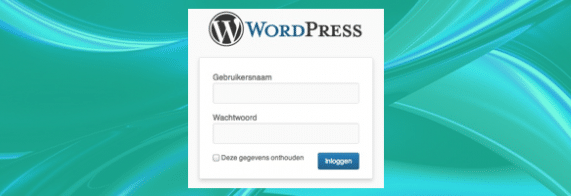
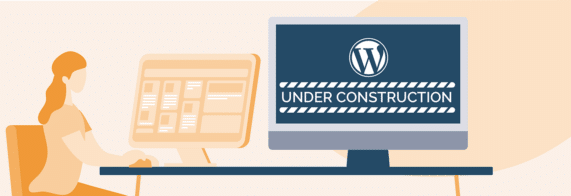



Werkt prima.
Een welkome tip. tnx
Bij mij komt het vaak voor dat de klant al een website heeft, maar wil overstappen naar WordPress. De oude site laat ik dan gewoon op het hoofddomein staan, en de nieuwe WordPress site plaats ik in een submap. Wanneer de site dan helemaal af is, zet ik de installatie over naar het hoofddomein.
Voor nieuwe domeinen zonder bestaande site is de Members Only plugin inderdaad makkelijk!
Ik ben zelf altijd wel gecharmeerd van de Members Only plugin, is net wat lichter dan de Maintenance Mode plugin. Bij Members Only kan je iedereen gewoon bij het inlogscherm van je WordPress laten uitkomen. Als je die qua opmaak wat customized met eventueel een melding dat de site in aanbouw is (of iets dergelijks) dan is het uiterst handig.
Maar… welke methode je ook gebruikt het is altijd 🙂
In reactie op Steven
Ook een idee Steven, thx voor je tip!
Dank voor deze tip, die als geroepen komt. Binnenkort mijn site verbouwen, dus handig om klaar te hebben. Even getest en werkt prima!
Hmm, in mijn reactie zijn de regels boven en onder require valid-user weggefilterd omdat er tags omheen stonden. Ik probeer het nog even anders.
<Limit GET POST>
require valid-user
</Limit>
Interessant artikel. Dank voor de uitleg.
Ik zet er meestal een wachtwoord op, ook via .htaccess.
Onderstaande code zet je in .htaccess in de root of de dir die beveiligd moet worden:
—————————————————————–
AuthUserFile /exact/path/naar/.htpasswd #kun je opzoeken met phpinfo()
AuthGroupFile /dev/null
AuthName “Beveiligde pagina”
AuthType Basic
require valid-user
—————————————————————-
In .htpassword zet je per regel de user password combinaties, waarbij het password is versleuteld. Hiervoor zijn online generators beschikbaar
Het voordeel van deze methode vind ik dat je een klant een eigen user password combinatie kunt geven en dat de klant echt ziet dat de website beveiligd is.
Erik
Hoi Milan, is ook een optie, zeker als je alleen zelf toegang tot de site mag hebben. In het geval van toegang voor webbouwer en klant heeft het als nadeel dat je je klant beheerder moet maken, soms kan dan, soms is dat minder wenselijk 🙂
In reactie op Petra Blankwaard
Hey Petra, het is ook mogelijk om met de Maintenance mode plugin gebruikers die geen administrator zijn de website te laten zien. Dit kan je zelf instellen. Ook is het mogelijk bepaalde pagina’s af te schermen. Mogelijkheden genoeg 🙂
In reactie op Milan van Bruggen
Kijk, dat wist ik dan weer niet. Ik ga die tool ook eens proberen. Thx Milan!
Leuk, nuttig artikel! Zelf gebruik ik altijd de Maintenance Mode plugin (http://wordpress.org/extend/plugins/maintenance-mode/). Hiermee kan je de website in aanbouw wel zien als beheerder, terwijl bezoekers een standaard melding of een eigen ontworpen pagina te zien krijgen. Erg handig!